Доступно с лицензией Network Analyst.
Метод размещение-распределение поможет найти наилучшие места для обслуживания точек спроса. Эти местоположения могут покрывать большую часть спроса, минимизировать стоимость удовлетворения спроса или способствовать максимальному повышению доли на рынке. В этим руководстве показано, как решить проблему поиска наилучших местоположений для удовлетворения спроса.
Примечание:
Это руководство может быть выполнено с использованием в качестве источника сетевых данных либо назначенного учебного сетевого набора данных, ArcGIS Online, или сервиса маршрутизации ArcGIS Enterprise, опубликованного с использованием сетевого набора данных, который охватывает географию входных данных анализа. Если вы используете ArcGIS Online, будут расходоваться кредиты. Более подробно о сервисах сетевого анализа с помощью сервиса.Получение данных
Данные для этого учебного руководства доступны для скачивания.
- Перейдите на страницу скачивания данных.
- Щелкните Загрузить и сохраните файл на свой компьютер.
- Разархивируйте загруженный файл.
Создание карты
Для создания карты выполните следующие действия:
- Запустите ArcGIS Pro.
- Создайте новый проект, щелкнув на шаблоне Карта. Также можно изменить имя и местоположение вашего проекта.
Появится новый проект с картой.
Добавление в проект учебных данных
Набор сетевых данных – интеллектуальная модель дорожной сети. Он содержит не только местоположение и атрибуты дорог, но и информацию об отношении дорог друг к другу, например, о том, какие дороги соединены, какие повороты с одной дороги на другую разрешены, а какие запрещаются, и другие данные, влияющие на доступность различных дорог и время, проведенное в дороге. Механизм расчета размещения-распределение использует набор сетевых данных для определения матрицы стоимость/расстояние кратчайших путей между пунктами обслуживания и точками спроса. Матрица стоимость/расстояние затем используется для нахождения набора наилучших местоположений, по которым может быть распределен спрос.
Примечание:
Если вы выполняете анализ с помощью ArcGIS Online, алгоритм решения использует высококачественный набор сетевых данных на весь мир, хранящийся в облаке ArcGIS Online, и расходует кредиты ArcGIS Online. Вы также можете использовать свой собственный набор сетевых данных, хранящийся локально на вашем компьютере, или воспользоваться ArcGIS Enterprise для публикации сервисов маршрутизации с использованием собственного набора сетевых данных и настроить сервисы на корпоративном портале для их использования в ArcGIS Pro.Для этого добавьте набор сетевых данных на карту.
- На панели Каталог, находящейся по умолчанию на правой стороне приложения, щелкните правой кнопкой Папки и выберите Добавить подключение к папке
 .
.Появится диалоговое окно Добавить подключение к папке.
- Перейдите к папке, в которую вы разместили учебные данные, дважды щелкните Network Analyst и укажите Tutorial для выбора папки.
- Нажмите OK.
Будет создано подключение к папке Tutorial
- На панели Каталог разверните Папки > Руководство пользователя > SanFrancisco.gdb > Транспорт.
- Перетащите на карту Streets_ND со значком набора сетевых данных
 .
.Набор сетевых данных добавляется на панель Содержание и на карту.
- Если необходимо, щелкните правой кнопкой Streets_ND на панели Содержание и выберите Приблизить к слою
 , чтобы увидеть область Сан-Франциско.
, чтобы увидеть область Сан-Франциско.По умолчанию, наборы сетевых данных строятся с данными о дорожном движении на текущее время их добавления на карту. Этот набор сетевых данных содержит историю трафика, то есть вы можете увидеть типичные условия дорожного движения для конкретного времени и дня недели. Не все дороги набора сетевых данных содержат данные о трафике, поэтому только некоторые из них по умолчанию показываются.
На территории, покрытой набором сетевых данных, можно осуществлять анализ сети.
Просмотр набора сетевых данных не требуется для выполнения анализа, так что в последующем вы его скроете.
- На панели Содержание снимите отметку Streets_ND, чтобы отображать только базовую карту.
- На панели Каталог выберите Tutorial > SanFrancisco.gdb > Analysis.
- На панели Каталог щелкните правой кнопкой слой CandidateStores и выберите Добавить к текущей карте
 .
.Слой CandidateStores добавляется на панель Содержание и на карту.
- Повторите действия шага 9 и добавьте следующие слои на панель Содержание и на карту.
- TractCentroids
- ExistingStore
- CompetitorStores
Примечание:
Также можно добавить слой, перетащив его с панели Каталог на карту.
Затем добавьте на карту один из наборов сетевых данных, содержащихся в папке.
Примечание:
Вам не нужно добавлять сетевой набор данных на карту, если вы собираетесь использовать ArcGIS Online или сервис маршрутизации ArcGIS Enterprise в качестве источника сетевых данных.
Создание слоя размещения-распределения
Слой размещения-распределения обеспечивает структуру и свойства, необходимые для создания и решения проблемы местоположений. Он также содержит результаты расчета.
- На вкладке Анализ, в группе Рабочие процессы щелкните Сетевой анализ > Размещение-Распределение
 .
.Слой размещения-распределения добавится на панель Содержание. Он содержит подслои со входными и выходными данными анализа.
Размещение-распределение использует наборе сетевых данных San Francisco, поскольку эта сеть находилась на панели Содержание при создании слоя размещения-распределения.
Примечание:
Чтобы просмотреть или изменить набор сетевых данных, который будет использоваться для создания слоя сетевого анализа, на вкладке Анализ в группе Рабочие процессы вы можете щелкнуть ниспадающее меню Сетевой анализ и посмотреть ниже Источника сетевых данных.
- На панели Содержание щелкните Размещение-Распределение, чтобы выбрать составной слой.
Появится вкладка Слой Размещения-распределения.
- Щелкните Слой Размещение-Распределение, чтобы увидеть элементы управления вкладки.
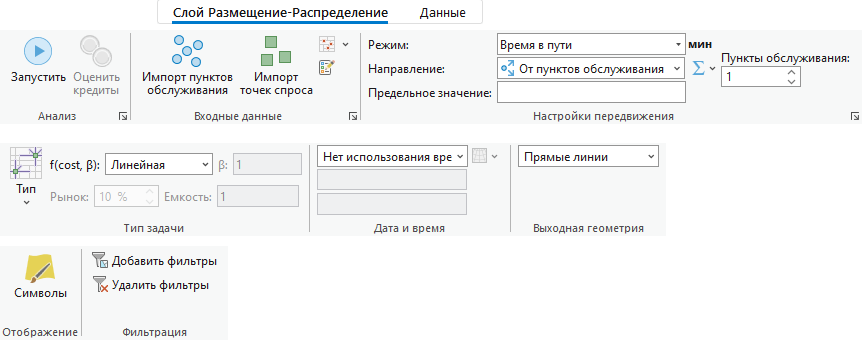
Вы воспользуетесь ими для задания результатов размещения-распределения, которые вы хотите создать.
Подсказка:
Вкладка Слой Размещение-распределение появится только при выборе вами слоя размещения-распределения на панели Содержание. Кроме того, если у вас несколько слоев размещение-распределение, вы можете изменить настройки этих слоев по отдельности или выбрать несколько слоев, чтобы изменить настройки для всех выбранных слоев, если они используют один и тот же источник сетевых данных.
Добавить потенциальные пункты обслуживания
Потенциальные пункты обслуживания – это возможные места, где можно открыть магазин. Вы будете использовать класс объектов Candidate Stores для добавления потенциальных мест в класс сетевого анализа Facilities. Решение из процесса размещение-распределение будет включать подмножество этих магазинов.
- На вкладке Слой Размещение-Распределение в группе Входные данные щелкните Импорт пунктов обслуживания
 .
.Откроется окно Добавить местоположения.
- Убедитесь, что в качестве Входного слоя сетевого анализа установлена Размещение-Распределение, а в качестве Подслоя – Пункты обслуживания.
- Щелкните стрелку ниспадающего меню под Входными местоположениями и выберите CandidateStores. Это класс точечных объектов, который вы ранее добавили на карту.
- Остальные параметры оставьте по умолчанию и щелкните OK.
16 потенциальных магазинов загружены в качестве пунктов обслуживания. Эти местоположения отображаются на карте символом потенциального пункта обслуживания.
Макс. точек требований
Магазины должны быть расположены как можно более удобно для населения. Класс точечных объектов-центроидов Tract будет служить точками спроса. Решение в процессе размещения-распределения позволит распределить местоположения спроса по выбранным магазинам.
- На вкладке Слой Размещение-Распределение в группе Входные данные щелкните Импорт точек спроса
 .
.Откроется окно Добавить местоположения.
- Убедитесь, что в качестве Входного слоя сетевого анализа установлено Размещение-Распределение, а в качестве Подслоя – Точки спроса.
- Щелкните стрелку ниспадающего меню под Входными местоположениями и выберите TractCentroids. Это класс точечных объектов, который вы ранее добавили на карту.
- В Сопоставление полей > Свойство выберите Вес.
- В ниспадающем списке Имя поля выберите POP2000.
- Остальные параметры оставьте по умолчанию и щелкните OK.
208 Tract Centroids будет загружен в качестве точек спроса, численность населения в каждом местоположении наносится на карту как вес спроса. Эти местоположения отображаются на карте символом точек спроса.
Настройка свойств анализа местоположения-распределения
На ленте Слой Размещение-Распределение имеется раздел Тип задачи, где можно задать свойства местоположений.
- На вкладке Слой Размещение-Распределение в группе Тип задачи щелкните стрелку ниспадающего меню Тип
 и выберите Обеспечение максимальной посещаемости.
и выберите Обеспечение максимальной посещаемости.
Тип задачи Обеспечение максимальной посещаемости хорошо подходит для определения мест для магазинов. Предполагается, что все магазины являются одинаково привлекательными, а покупатели предпочитают близкорасположенные.
- В группе Настройки передвижения дважды щелкните стрелку вверх у слоя Facilities, чтобы появилась цифра 3. Это позволит выбрать 3 из 16 предлагаемых магазинов, которые наилучшим образом обслуживают 208 точек спроса.
- На вкладке Слой Размещение-Распределение, в группе Настройки передвижения в текстовом окне Предельные значения введите 5.
Эта означает, что люди не хотят добираться до магазина дольше пяти минут. Единицы измерения этого предельного значения определяются единицами измерения текущего атрибута импеданса. Поскольку текущий импеданс - TravelTime, в качестве единиц измерения используются минуты.
Режим передвижения Время в пути используется атрибут стоимости TravelTime, единицы измерения которого — минуты. Поэтому Предельные значений считаются заданными в минутах.
Более подробно об атрибуте стоимости
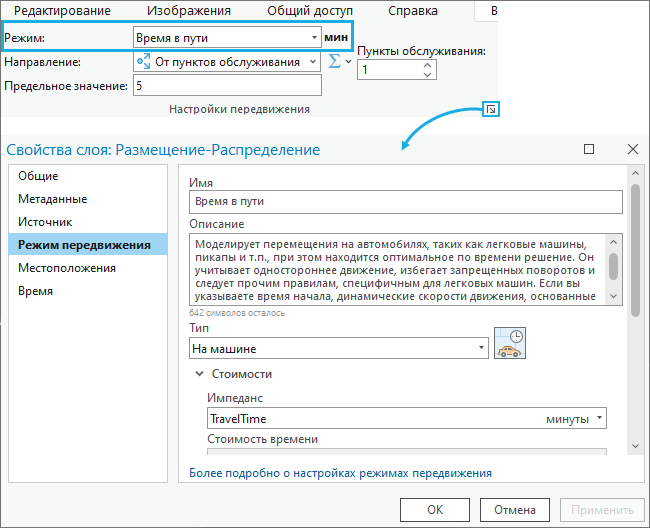
Запуск анализа для нахождения наилучшего расположения для магазинов
- На вкладке Слой Размещение-Распределение щелкните Запустить
 .
.Полученные результаты показывают выбранные магазины, соединенные со своими точками спроса прямыми линиями. Эти линии также отображаются в классе линейных объектов.
- На панели Содержание щелкните правой кнопкой мыши на слой Facilities и выберите Таблица атрибутов, чтобы открыть таблицу атрибутов.
- На панели Содержание щелкните правой кнопкой мыши слой Demand Points и выберите Таблица атрибутов, чтобы открыть таблицу атрибутов.
Изучите атрибуты таблицы Пункты обслуживания. У трех объектов в качестве значения в поле FacilityType установлено Chosen вместо параметра по умолчанию Candidate.
Столбец DemandCount содержит количество точек спроса, относящихся к каждому из выбранных пунктов обслуживания. Не забывайте, что из 208 точек спроса только 115 были распределены по выбранным объектам, так как остальные находились от них более чем в пяти минутах пути.
В столбце DemandWeight перечислены точки спроса, сопоставленные с каждым пунктом. Эти значения показывают численность населения, которые, скорее всего, будут делать покупки в этом магазине.
Изучите атрибуты таблицы Точки спроса. Если точка спроса расположена дальше, чем в пяти минутах пути от объекта, в столбце FacilityID стоит значение <Null>, ненулевое значение в этом столбце представляет собой идентификатор выбранного объекта, к которому отнесена точка спроса.
В столбце Weight приводится число жителей, загруженное из класса объектов административных районов. Столбец AllocatedWeight содержит объем спроса, который был выделен связанному пункту обслуживания. Вес, распределенный на данную точку обслуживания, высчитывается с учетом линейного снижения спроса с удалением и предельного значения импеданса в 5 минут, которое вы задали ранее.
Добавление обязательного пункта обслуживания
Ранее вы выяснили, где разместить три новых магазина. В этом разделе вам предлагается проработать сценарий расширения магазина методом Размещение-распределение, когда один магазин уже есть, а нужно наилучшим образом расположить еще два.
- На вкладке Слой Размещение-Распределение в группе Входные данные щелкните Импорт пунктов обслуживания
 .
.Откроется окно Добавить местоположения.
- Убедитесь, что в качестве Входного слоя сетевого анализа установлена Размещение-Распределение, а в качестве Подслоя – Пункты обслуживания.
- Щелкните ниспадающее меню под Входными положениями и выберите ExistingStore. Это класс точечных объектов, который вы ранее добавили на карту.
- В разделе Сопоставление полей > Свойство выберите FacilityType.
- В ниспадающем меню Значение по умолчанию выберите Необходимо.
Тогда после загрузки магазина в качестве объекта он будет иметь статус Обязательный. Необходимые пункты обслуживания всегда должны быть частью решения.
- Щелкните кнопку OK.
Запустите процесс нахождения оптимального расположения магазинов с учетом обязательных объектов
- На панели Содержание щелкните Размещение-Распределение, чтобы выбрать составной слой.
Появится вкладка Слой Размещения-распределения.
- Убедитесь, что на вкладке Слой Размещение-Распределение Тип задачи задан как Обеспечение максимальной посещаемости с 5-минутным пороговым значением и поиском трех объектов.
- На вкладке Слой Размещение-Распределение щелкните Запустить
 .
.После завершения процесса поиска решения линии будут соединять выбранные магазины с точками спроса. Обратите внимание, что оригинальное решение изменилось и местоположение ExistingStore теперь стало частью решения. Два других выбранных объекта теперь располагаются в других местах.
Добавление конкурирующих пунктов обслуживания
Размещение-распределение позволяет размещать новые магазины с целью максимизации доли на рынке в условиях конкурирующих магазинов. Доля на рынке вычисляется при помощи гравитационной модели Хаффа. Модель Хаффа предполагает, что точки спроса имеют вероятность посещения магазинов в зависимости от некоторых свойств магазина, а также расстояния от этого магазина.
- На вкладке Слой Размещение-Распределение в группе Входные данные щелкните Импорт пунктов обслуживания
 .
.Откроется окно Добавить местоположения.
- Убедитесь, что в качестве Входного слоя сетевого анализа установлена Размещение-Распределение, а в качестве Подслоя – Пункты обслуживания.
- Щелкните ниспадающее меню под Входными положениями и выберите CompetitorStores. Это класс точечных объектов, который вы ранее добавили на карту.
- В разделе Соответствие полей щелкните FacilityType и в ниспадающем меню Значение по умолчанию выберите Competitor.
Тогда после загрузки магазина в качестве объекта он будет иметь статус Competitor. Пункты обслуживания конкурентов используются только типами задач Обеспечение максимальной доли рынка и Достижение доли на целевом рынке.
- Щелкните кнопку OK, чтобы завершить загрузку пунктов обслуживания конкурентов в слой анализа.
Настройка параметров для обеспечения максимальной доли рынка с учетом конкурирующих объектов
Измените свойства слоя анализа размещения-распределения так, чтобы они подходили для решения задачи типа Обеспечение максимальной доли рынка.
- На панели Содержание щелкните Размещение-Распределение, чтобы выбрать составной слой.
Появится вкладка Слой Размещения-распределения.
- На вкладке Слой Размещение-Распределение в группе Тип задачи щелкните стрелку ниспадающего меню Тип и выберите Обеспечение максимальной доли рынка. При решении задачи Обеспечения максимальной доли рынка вычисляется вероятность посещения покупателями ваших магазинов и магазинов конкурентов. Затем выбирается набор пунктов обслуживания, повышающих вашу долю рынка.
- На вкладке Слой Размещение-Распределение в группе Тип задачи щелкните стрелку ниспадающего меню Функция преобразования стоимости и измените ее с Линейной на Степень. Механизм расчета теперь будет использовать степенную функцию зависимости от расстояния для определения вероятности посещения данного магазина.
- Измените Параметр функции преобразования стоимости с 1 на 2.

Параметр импеданса 2 при степенной трансформации импеданса означает, что вероятность посещения магазина сокращается на квадрат расстояния между точкой спроса и местоположением пункта обслуживания. Обычно точное значение параметра импеданса вычисляется при помощи других видов анализа, как, например, тех, которые предоставляет Esri Business Analyst Online.
Запуск процесса нахождения наилучшего расположения магазинов при обеспечении максимальной доли рынка
- На вкладке Слой Размещение-Распределение щелкните Запустить
 .
.Полученные результаты показывают линии, соединяющие точки спроса с выбранными магазинами, а также с магазинами конкурентов. Обратите внимание, что выбранные магазины изменились, чтобы максимизировать спрос, учитывая присутствие трех конкурентов.
Линии перекрываются больше, чем в предыдущих решениях, поскольку каждая точка спроса в задаче максимизации доли рынка может взаимодействовать со всеми пунктами обслуживания, находящимися в предельном значениии импеданса.
- На панели Содержание щелкните правой кнопкой мыши на слой Facilities и выберите Таблица атрибутов, чтобы открыть таблицу атрибутов.
Изучите атрибуты таблицы Пункты обслуживания. У трех объектов в поле установлено значение FacilityType Competitor, один имеет значение Required, а еще два – значение Chosen, это означает, что механизм расчета выбрал их в качестве наилучших мест для открытия магазинов.
Столбец DemandCount содержит количество точек спроса, относящихся к каждому из пунктов обслуживания. Не забывайте, что некоторые точки спроса не учитываются, так как они находятся вне 5-минутной зоны импеданса.
Столбец DemandWeight содержит сумму веса спроса, назначенную каждому из выбранных пунктов обслуживания. Соотношение веса, назначенного вашим магазинам и веса, назначенного конкурентным магазинам может быть использовано для выяснения рыночной доли, которая была сообщена после окончания процесса поиска решения.
Достижение доли на целевом рынке
В предыдущем разделе суммарная доля рынка для трех выбранных магазинов составляет 33,25%. Предположим, например, что вы хотите захватить долю рынка в 70 процентов. Вам необходимо знать минимальное количество магазинов, которое потребуется для выполнения этой цели, а также то, где они должны находиться. Задача о доле на целевом рынке поможет вам найти ответ.
- На панели Содержание щелкните Размещение-Распределение, чтобы выбрать составной слой.
Появится вкладка Слой Размещения-распределения.
- На вкладке Слой Размещение-Распределение в группе Тип задачи щелкните стрелку ниспадающего меню Тип и поменяйте тип задачи на Доля на целевом рынке.
- В окне Рынок измените долю целевого рынка в процентах с 10% до 70%.
- На вкладке Слой Размещение-Распределение щелкните Запустить
 .
.Полученные результаты показывают линии, соединяющие точки спроса с выбранными магазинами, а также с магазинами конкурентов. Обратите внимание, что в результате более высокой доли рынка оказались выбраны дополнительные магазины.
Откройте сообщение о состоянии из предыдущего механизма расчета, щелкнув кнопку История расчета
 в правом углу раздела Анализ. Вы видите, что достигнута доля рынка в 71.06%.
в правом углу раздела Анализ. Вы видите, что достигнута доля рынка в 71.06%.Откройте таблицу атрибутов Facilities и обратите внимание, что к одному обязательному пункту обслуживания теперь добавилось девять выбранных. Это означает, что для достижения 70-процентной доли рынка вам необходимо десять пунктов обслуживания, в присутствии трех магазинов конкурентов.